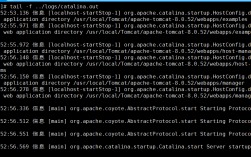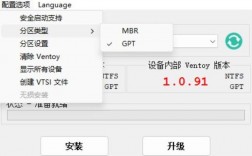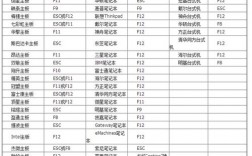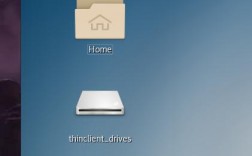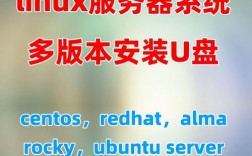CentOS 安装教程(U盘版)
准备工作
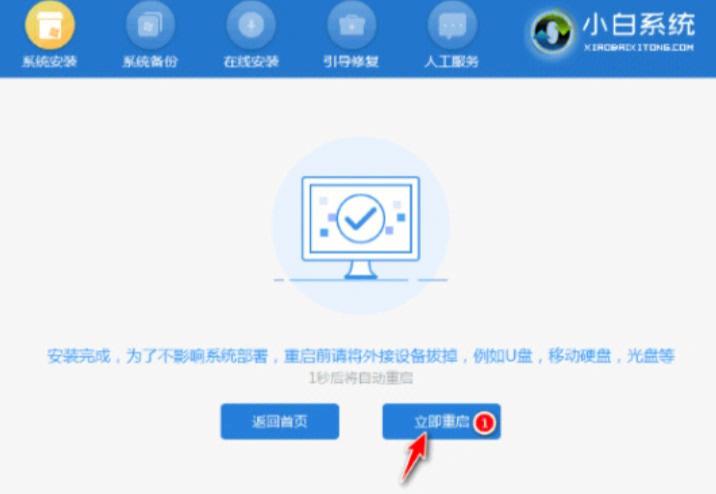
1、下载CentOS镜像文件:
访问[CentOS官网](https://www.centos.org/download/)或阿里云镜像站,下载最新版本的CentOS ISO镜像文件,选择CentOS 7.9版本,并下载对应的x86_64架构的DVD ISO文件。
2、准备U盘:
一个容量至少为8GB的U盘。
3、下载UltraISO软件:
从[UltraISO官网](https://www.ezbsystems.com/ultraiso/download.html)下载并安装UltraISO软件,这是一个用于制作可启动U盘的工具。
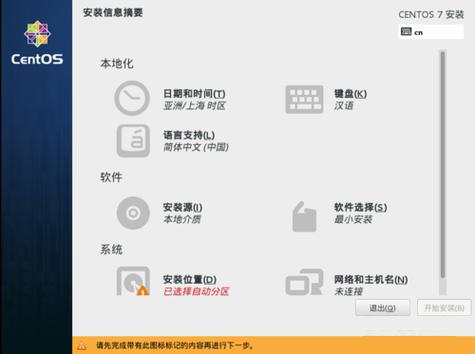
制作U盘启动盘
1、插入U盘:
将准备好的U盘插入电脑的USB接口。
2、打开UltraISO软件:
运行UltraISO软件,界面如图所示:
```

||
| File |
| Edit |
| View |
| Insert |
| Format |
| ........ |
```
3、加载CentOS镜像文件:
点击“文件” > “打开”,选择之前下载的CentOS ISO镜像文件,如下图所示:
```
| File |
| Edit |
| View |
| Insert |
| Format |
| Open... |
```
4、写入硬盘映像:
点击“启动” > “写入硬盘映像”,在弹出的对话框中选择你的U盘作为目标驱动器(注意不要选错),然后点击“写入”,等待写入完成即可,如下图所示:
```
| Bootable | Write to Disk |
| Load iso file | Please select a CDROM |
| Hard Disk Driver | Please select a Hard Disk |
| Write | Write |
```
设置BIOS从U盘启动
1、进入BIOS设置:
重启电脑,在开机时按下相应的快捷键进入BIOS设置,不同品牌的电脑进入BIOS的快捷键可能不同,常见的有F2、F10、F12、Del等,具体信息可以在启动时观察屏幕提示或查阅电脑说明书。
2、设置U盘为第一启动项:
找到“Boot”选项卡,将U盘设置为第一启动项,保存设置并退出BIOS。
安装CentOS系统
1、启动安装程序:
电脑重启后会从U盘启动,进入CentOS安装界面,选择“Install CentOS 7”开始安装,如下图所示:
```
| Install CentOS 7 |
| Test this Media & install CentOS 7 |
```
2、选择语言和键盘布局:
选择“中文简体(中国)”作为安装语言,并设置合适的键盘布局,如下图所示:
```
| Language |
| Chinese (Simplified Chinese in China) |
```
3、安装位置:
选择安装位置,如果需要自定义分区,可以选择“我要配置分区”,否则默认自动分区即可,建议至少创建一个/boot分区和一个swap分区(物理内存的12倍大小),根目录(/)分区可以根据实际情况分配空间。
4、网络和主机名:
配置网络连接,确保能够访问互联网,设置主机名和时区信息。
5、安装源选择:
选择安装源,可以从本地光盘安装,也可以选择网络安装,如果选择网络安装,建议使用国内镜像源,如阿里云镜像站:https://mirrors.aliyun.com/centos/7/os/x86_64/。
6、软件选择:
根据需求选择安装的软件包组,对于服务器,可以选择“Minimal Install”(最小化安装)以节省空间;对于桌面用户,可以选择“GNOME Desktop”或“KDE Plasma Workspaces”。
7、ROOT密码设置:
设置ROOT用户的密码,完成后,点击“开始安装”,等待系统安装完成。
8、初次设置:
安装完成后,系统会重启并进入初次设置界面,创建普通用户账户并设置密码,完成其他必要的配置。
相关FAQs
1、为什么在安装过程中会出现“invalid signature detected”?
这个问题通常是由于Secure Boot选项启用导致的,解决方法是在BIOS设置中禁用Secure Boot选项,重启电脑后再尝试安装。
2、如何查看U盘的卷标名称?
可以通过命令行工具blkid来查看U盘的卷标名称,执行以下命令:
```bash
sudo blkid
```
输出结果中会显示U盘的卷标名称,例如CENTOS7(必须大写)。
3、如何修改CentOS启动命令?
如果需要在启动时修改启动命令,可以在启动菜单中按e键编辑启动命令,将启动命令改为:
```bash
linux /vmlinuz initrd=initrd.img inst.stage2=hd:LABEL=CENTOS\x207\x20x86_64 quiet
```
其中hd:LABEL=CENTOS\x207\x20x86_64表示U盘的卷标名称。